Il “Installa un nuovo Codec Performer" è un messaggio fuorviante che cerca di persuadere gli utenti che hanno bisogno di installare software aggiuntivo per guardare un video. Quando un utente installa l'aggiornamento richiesto, vengono visualizzati più annunci pop-up sulla vittima schermo del computer e la velocità del computer viene rallentata a causa del programma dannoso in esecuzione sul sfondo.
Esecutore di codec update è un programma potenzialmente indesiderato che può installare plugin aggiuntivi (barre degli strumenti, estensioni o componenti aggiuntivi) all'interno del browser Web al fine di presentare annunci pubblicitari indesiderati al computer utente. I programmi malware come questo possono contenere malware (software dannoso) nel loro codice al fine di compromettere la sicurezza del computer e renderlo vulnerabile a hacker o attacchi Internet dannosi.
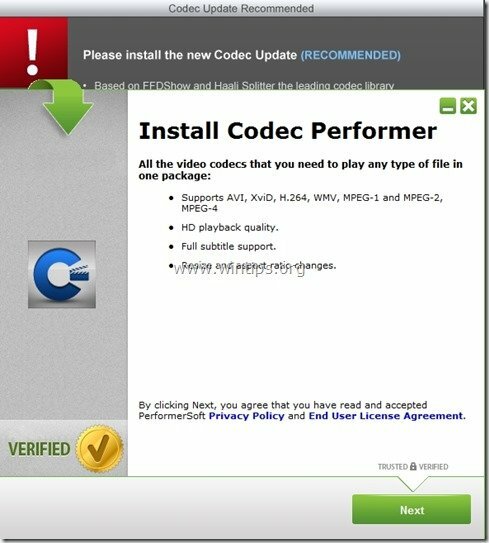
Tecnicamente, "Esecutore di codec"non è un virus ed è classificato come un programma malware ("Programma potenzialmente indesiderato (PUP)") che può contenere e installare programmi dannosi sul computer, come adware, barre degli strumenti o virus.
“Esecutore di codec"probabilmente il software dannoso è stato installato all'insaputa dell'utente perché è comunemente in bundle all'interno di altri software freeware che vengono scaricati e installati da siti Internet noti Piace "download.com (CNET)”, “Softonic.com”, eccetera. Per questo motivo, devi sempre prestare attenzione alle opzioni di installazione per qualsiasi programma su cui installi il tuo computer, perché la maggior parte dei programmi di installazione di software contiene software aggiuntivo che non avresti mai voluto installare. In parole semplici, NON INSTALLARE ALCUN SOFTWARE IRRILEVANTE fornito con il programma di installazione del programma che si desidera installare. In particolare, quando installi un programma sul tuo computer:
- NON PREMERE il “Prossimo” troppo velocemente nelle schermate di installazione.
- LEGGERE MOLTO ATTENTAMENTE i Termini e gli Accordi prima di fare clic su "Accetta".
- SELEZIONARE SEMPRE: “Costume" installazione.
- RIFIUTARE di installare qualsiasi software aggiuntivo offerto che non si desidera installare.
- DESELEZIONA qualsiasi opzione che dice che la tua home page e le impostazioni di ricerca verranno modificate.
Come rimuovere Virus Codec Performer dal tuo computer:
Passo 1. Disinstalla il software dannoso dal tuo pannello di controllo.
1. Per farlo, vai su:
- Windows 7 e Vista: Start > Pannello di controllo.
- Windows XP: Inizio > Impostazioni > Pannello di controllo

- Windows 8 e 8.1:
- Premere "finestre”
 + “R” tasti per caricare il Correre la finestra di dialogo.
+ “R” tasti per caricare il Correre la finestra di dialogo. - Tipo "pannello di controllo" e premere accedere.

2. Fare doppio clic per aprire:
- Aggiungi o rimuovi programmi se hai Windows XP
- Programmi e caratteristiche (o "Disinstallare un programma”) se hai Windows 8, 7 o Vista.

3. Quando l'elenco dei programmi viene visualizzato sullo schermo, ordinare i programmi visualizzati per Data di installazione (Installato il) e quindi trovare e Rimuovi (Disinstalla) qualsiasi programma sconosciuto che è stato installato di recente sul tuo sistema. Rimuovi anche una di queste applicazioni dannose:
- Riproduttore di file FLV
- flash-Enchancer
- TestoSalva
- TestoSalva

Passaggio 2: rimuovere il virus New Codec Performer con "AdwCleaner".
1. Scarica e salva “AdwCleaner"utility sul desktop.

2. Chiudi tutti i programmi aperti e Doppio click aprire "AdwCleaner" dal tuo desktop.
3. Dopo aver accettato il “Contratto di licenza", premi il "Scansionepulsante ".

4. Al termine della scansione, premere "Pulito" per rimuovere tutte le voci dannose indesiderate.
4. Premere "ok" in "AdwCleaner – Informazioni” e premere "ok" ancora per riavviare il computer.

5. Quando il computer si riavvia, chiudere "AdwCleaner" informazioni (leggimi) e continuare con il passaggio successivo.
Passaggio 3: ripristinare le impostazioni del browser Internet.
Per assicurare che "Nuovo Codec Performer"l'infezione è stata completamente rimossa dal browser Internet, ripristinare le impostazioni del browser Internet ai valori predefiniti.
Internet Explorer, Google Chrome, Mozilla Firefox
Internet Explorer
Come rimuovere Nuovo Codec Performer da Internet Explorer
1. Dal menu principale di Internet Explorer, fare clic su: "Utensili "  e scegli "Opzioni Internet".
e scegli "Opzioni Internet".
![1ag42z1i_thumb2_thumb_thumb_thumb7_t_thumb[1]_thumb_thumb 1ag42z1i_thumb2_thumb_thumb_thumb7_t_thumb[1]_thumb_thumb](/f/3b17f9e79b63657a1fbac286e9de7351.jpg)
2. Clicca il "Avanzatescheda ".
![efoaporc_thumb2_thumb_thumb_thumb8_t[1]_thumb[1]_thumb_thumb efoaporc_thumb2_thumb_thumb_thumb8_t[1]_thumb[1]_thumb_thumb](/f/67214cd776d502ce02fd6b6a364146b7.jpg)
3. Scegliere "Ripristina”.
![wgk1n5am_thumb2_thumb_thumb_thumb4_t[2]_thumb[1]_thumb_thumb wgk1n5am_thumb2_thumb_thumb_thumb4_t[2]_thumb[1]_thumb_thumb](/f/b164c5f8f52811e4379f7e3ece397c43.jpg)
4. Spuntare (per abilitare) il “Elimina le impostazioni personalicasella " e scegli "Ripristina”.
![5ztnrqgr_thumb2_thumb_thumb_thumb6_t[2]_thumb[1]_thumb_thumb 5ztnrqgr_thumb2_thumb_thumb_thumb6_t[2]_thumb[1]_thumb_thumb](/f/28bc1d2b0a4f7bfef66a9d8f82e9c3b9.jpg)
5. Al termine dell'azione di ripristino, premere "Vicino” e poi scegli “ok” per uscire dalle opzioni di Internet Explorer.
![nl0p3o14_thumb2_thumb_thumb_thumb7_t[1]_thumb[1]_thumb_thumb nl0p3o14_thumb2_thumb_thumb_thumb7_t[1]_thumb[1]_thumb_thumb](/f/649a8cb33a6618030aec3ed785f26052.jpg)
6. Vicino tutte le finestre e ricomincia Internet Explorer.
Google Chrome
Come rimuovere Nuovo Codec Performer da Chrome
1. Apri Google Chrome e vai al menu Chrome  e scegli "Impostazioni".
e scegli "Impostazioni".
![wzc01nom_thumb4_thumb_thumb_thumb_th_thumb[1]_thumb_thumb wzc01nom_thumb4_thumb_thumb_thumb_th_thumb[1]_thumb_thumb](/f/5a6709edd993b1e60c888092a6ba4b1e.jpg)
2. Guarda alla fine delle opzioni "Impostazioni" e premi il tasto "Mostra impostazioni avanzate" collegamento.
![chrome-show-advanced-settings_thumb2[1]_thumb[1]_thumb_thumb chrome-show-advanced-settings_thumb2[1]_thumb[1]_thumb_thumb](/f/3324814abab2e59119c9b571cd5b2b84.jpg)
3. Scorri tutta la pagina verso il basso e premi il tasto “Ripristina le impostazioni del browserpulsante ".
![chrome-reset-browser-settings_thumb2[2]_thumb[1]_thumb_thumb chrome-reset-browser-settings_thumb2[2]_thumb[1]_thumb_thumb](/f/e272f5f62300e76fd4435c19f0ad717d.jpg)
4. Premi il "Ripristinanuovamente il pulsante ".
![chrome-reset_thumb_thumb_thumb_thumb[2]_thumb[1]_thumb_thumb chrome-reset_thumb_thumb_thumb_thumb[2]_thumb[1]_thumb_thumb](/f/a05e4d2495a8af589d9841e797a020c7.jpg)
5.Ricomincia Google Chrome.
Mozilla Firefox
Come rimuovere Nuovo Codec Performer da Firefox.
1. Dal menu di Firefox, vai su "Aiuto” > “Informazioni sulla risoluzione dei problemi”.
![firefox-reset_thumb2_thumb_thumb_thu[1]_thumb[1]_thumb_thumb firefox-reset_thumb2_thumb_thumb_thu[1]_thumb[1]_thumb_thumb](/f/075f8d7e18fd090e83bbcbf1d9d16cea.jpg)
2. In "Informazioni sulla risoluzione dei problemifinestra ", premere "Reimposta Firefoxpulsante ” per ripristinare Firefox al suo stato predefinito.
![nplpt125_thumb2_thumb_thumb_thumb_th[1]_thumb[1]_thumb_thumb nplpt125_thumb2_thumb_thumb_thumb_th[1]_thumb[1]_thumb_thumb](/f/47729b6d327b69de50dc8e42ee11c66d.jpg)
3. Premere "Reimposta Firefox" ancora.
![u4sxwl3n_thumb_thumb_thumb_thumb_thu[2]_thumb[1]_thumb_thumb u4sxwl3n_thumb_thumb_thumb_thumb_thu[2]_thumb[1]_thumb_thumb](/f/547e21a3d967ca48fb0a22eafe549bf5.jpg)
4. Al termine del processo di ripristino, Firefox si riavvia.
Passaggio 4. Rimuovere Nuovo Codec Performer file dannosi wcon Malwarebytes Anti-Malware gratuito.
Scarica e installare uno dei programmi antimalware GRATUITI più affidabili oggi per ripulire il computer dalle minacce dannose residue. Se vuoi essere costantemente protetto dalle minacce malware, esistenti e future, ti consigliamo di installare Malwarebytes Anti-Malware Premium:
Protezione Malwarebytes™
Rimuove spyware, adware e malware.
Inizia subito il tuo download gratuito!
Download rapido e istruzioni di installazione:
- Dopo aver fatto clic sul collegamento sopra, premere su "Inizia la mia prova gratuita di 14” per avviare il download.
![malwarebytes-downlaod_thumb1_thumb2_[1]_thumb_thumb_thumb malwarebytes-downlaod_thumb1_thumb2_[1]_thumb_thumb_thumb](/f/46c4493ae04802791e4e2076a9adeecb.jpg)
- Per installare il Versione GRATUITA di questo fantastico prodotto, deselezionare il "Abilita la prova gratuita di Malwarebytes Anti-Malware Premium"opzione nell'ultima schermata di installazione.
![malwarebytes-anti-malware-insta[1]_thumb_thumb_thumb malwarebytes-anti-malware-insta[1]_thumb_thumb_thumb](/f/1a63bfd8139cf0e3d0f517ff58e8ce87.jpg)
Scansiona e pulisci il tuo computer con Malwarebytes Anti-Malware.
1. Correre "Malwarebytes Anti-Malware" e consentire al programma di aggiornarsi alla versione più recente e al database dannoso, se necessario.
![update-malwarebytes-anti-malware_thu[2]_thumb_thumb_thumb update-malwarebytes-anti-malware_thu[2]_thumb_thumb_thumb](/f/7b253e524499dda6739a56cc9a2fbb4a.jpg)
2. Al termine del processo di aggiornamento, premere il tasto "Scannerizza adesso" per avviare la scansione del sistema alla ricerca di malware e programmi indesiderati.

3. Ora attendi fino a quando Malwarebytes Anti-Malware termina la scansione del tuo computer alla ricerca di malware.
![malwarebytes-scan_thumb1_thumb_thumb[1]_thumb_thumb_thumb malwarebytes-scan_thumb1_thumb_thumb[1]_thumb_thumb_thumb](/f/8efff7577ce292382647a26949ede201.jpg)
4. Al termine della scansione, premere prima il tasto "Quarantena tutti” per rimuovere tutte le minacce e quindi fare clic su “Applicare azioni”.
![image_thumb5_thumb_thumb1_thumb_thum[2]_thumb_thumb_thumb image_thumb5_thumb_thumb1_thumb_thum[2]_thumb_thumb_thumb](/f/8d272e35df43bfba53fbb8f4921867cc.png)
5. Attendi fino a quando Malwarebytes Anti-Malware rimuove tutte le infezioni dal tuo sistema, quindi riavvia il computer (se richiesto dal programma) per rimuovere completamente tutte le minacce attive.
![wwrq1ctw_thumb1_thumb_thumb_thumb_th[2]_thumb_thumb_thumb wwrq1ctw_thumb1_thumb_thumb_thumb_th[2]_thumb_thumb_thumb](/f/e3d9528cf015602c5c8229c5c389d9a1.jpg)
6. Dopo il riavvio del sistema, eseguire nuovamente l'Anti-Malware di Malwarebytes per verificare che non rimangano altre minacce nel sistema.
Consigli: Per assicurarti che il tuo computer sia pulito e sicuro, eseguire una scansione completa di Malwarebytes Anti-Malware nelle finestre"Modalità sicura". Puoi trovare istruzioni dettagliate su come farlo qui.
Passaggio 5. Pulisci file e voci indesiderati.
Uso "CCleaner” programma e procedere a pulito il tuo sistema da temporaneo file internet e voci di registro non valide.*
*Se non sai come installare e utilizzare “CCleaner”, leggi questo Istruzioni.
